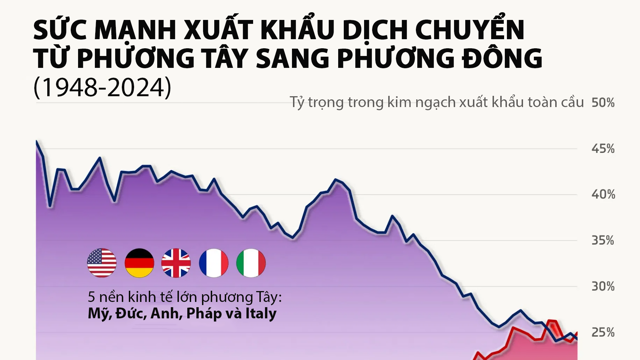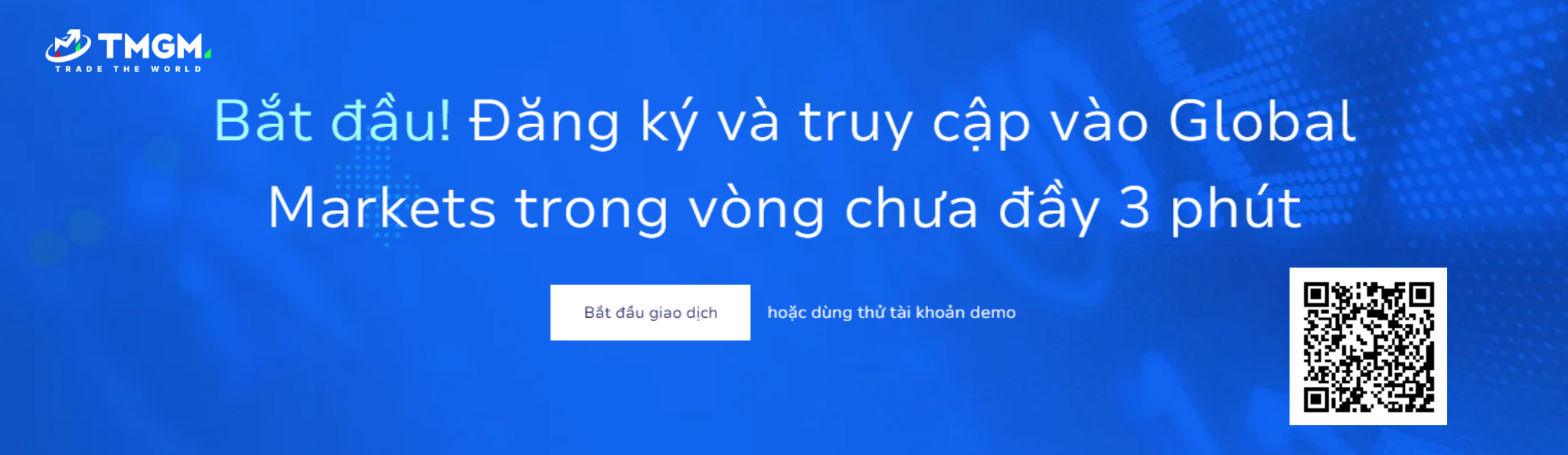Chương IV : Bước 5: Hướng dẫn sử dụng TradingView cho người mới
Để quá trình trading trở nên hiệu quả thì việc tìm đến các công cụ hỗ trợ phân tích là vô cùng cần thiết. TradingView là ứng dụng phổ biến nhất nhưng không phải ai cũng có thể tận dụng tối đa hiệu quả mà ứng dụng này đem lại. Cùng 369 Capital tìm hiểu những thông tin hữu ích về TradingView nhé.
Giới thiệu về TradingView
TradingView là một bộ công cụ tổng hợp hỗ trợ giao dịch, đây như một mạng xã hội thu nhỏ với nhiều công cụ khác nhau từ việc đưa ra các chỉ số kỹ thuật, tìm kiếm, trình bày, trao đổi các ý tưởng giao dịch của mình với những người khác, cập nhật và lưu trữ dữ liệu về dự án cũng như liên kết với các ứng dụng giao dịch trực tiếp khác.
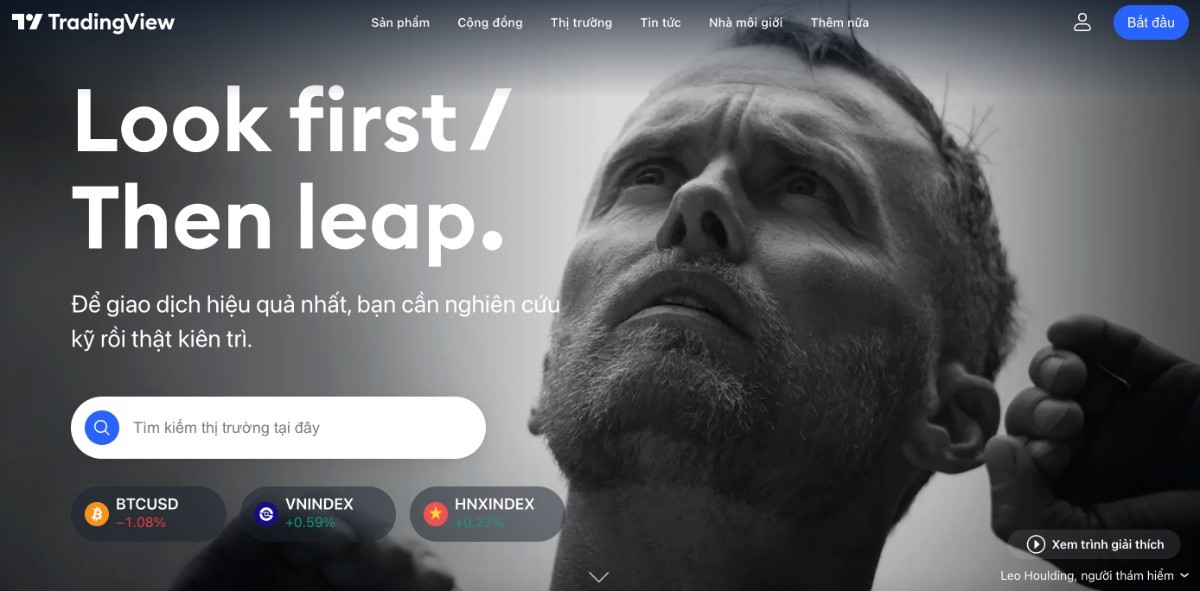
Được ra đời từ 2011, TradingView hỗ trợ nhà đầu tư phân tích thị trường từ Forex, ngoại hối, chứng khoán, crypto đến hợp đồng tương lai, CFD… Hiện nay đây là bộ công cụ phổ biến bậc nhất trong giới đầu tư mà hầu hết nhà giao dịch nào cũng sử dụng.
TradingView có gì nổi bật?
Tradingiew ngoài việc sử dụng để theo dõi diễn biến thị trường, lập biểu đồ và phân tích giá với các công cụ chuyên nghiệp, còn bao gồm nền tảng mạng xã hội nơi bạn có thể trò chuyện, tìm kiếm, trình bày, trao đổi các ý tưởng giao dịch của mình với những người khác.
TradingView cũng là công cụ hỗ trợ nhiều ngôn ngữ trong đó có cả tiếng Việt
=> Đây là một điểm cộng lớn với các trader Việt Nam vì rất nhiều công cụ phân tích kỹ thuật hiện tại chỉ có tiếng Anh.
Số lượng tài sản được theo dõi gần như cũng là lớn và đầy đủ nhất so với các ứng dụng khác.
Công cụ biểu đồ đa thị trường, trực quan với nhiều thông số, khung thời gian giao dịch đa dạng, nhiều tính năng bổ sung hỗ trợ đắc lực cho quá trình giao dịch. Ngoài ra bạn cũng có thể chia màn hình để xem nhiều biểu đồ cùng một lúc.
Lưu lại biểu đồ và chia sẻ ý tưởng giao dịch của bạn bằng cách xuất bản chúng. Điều này cho phép bạn tạo dựng danh tiếng trong cộng đồng và kết nối bạn với các trader khác có phong cách giao dịch tương tự như bạn.
Với những trader nghiệp dư thì tính năng nhiều có thể không dùng hết. Nhưng nếu bạn xác định giao dịch chuyên nghiệp hoặc muốn lưu trữ nhiều ý tưởng trên từng khung giờ khác nhau thì Tradingview rất tiện dụng.
Cách cài đặt TradingView
Trên web
Bạn có 2 lựa chọn: Sử dụng trình duyệt hoặc cài đặt ứng dụng dành cho Desktop. Với trình duyệt thì bạn chỉ cần truy cập vào trang web TradingView, đăng ký tài khoản là có thể sử dụng được rồi. Ứng dụng của TradingView dành cho desktop tương thích với 3 hệ điều hành phổ biến là Windows, macOS và Linux. Bạn download về máy tính của mình, khởi chạy ứng dụng, đăng nhập và việc còn lại là tận hưởng TradingView desktop thôi.
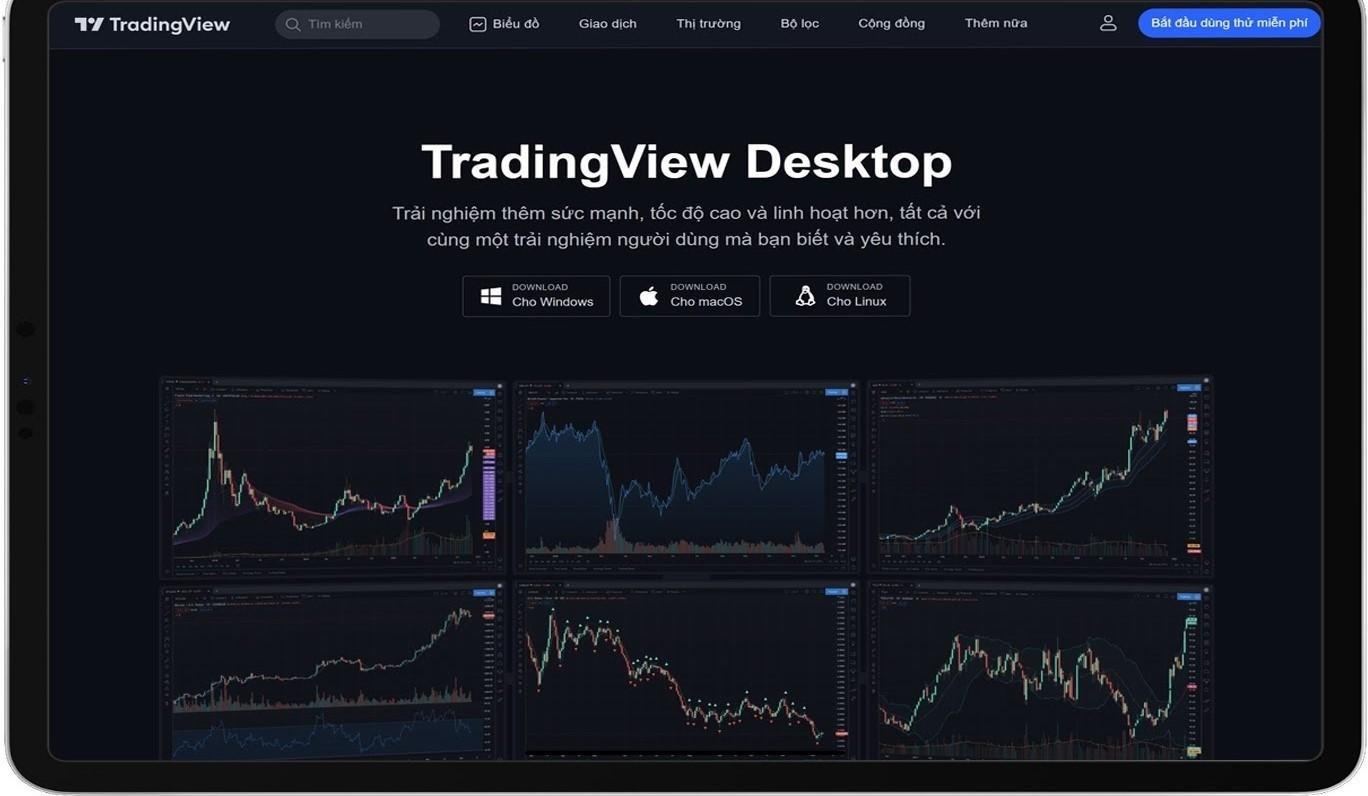
Bạn hoàn toàn có thể dùng cả ứng dụng desktop và trình duyệt cùng một lúc. Tất cả đều giống nhau từ bố cục cho đến danh sách theo dõi, được đồng bộ hóa 100% để bạn luôn có thể theo dõi biến động thị trường mọi lúc mọi nơi.
Trên App
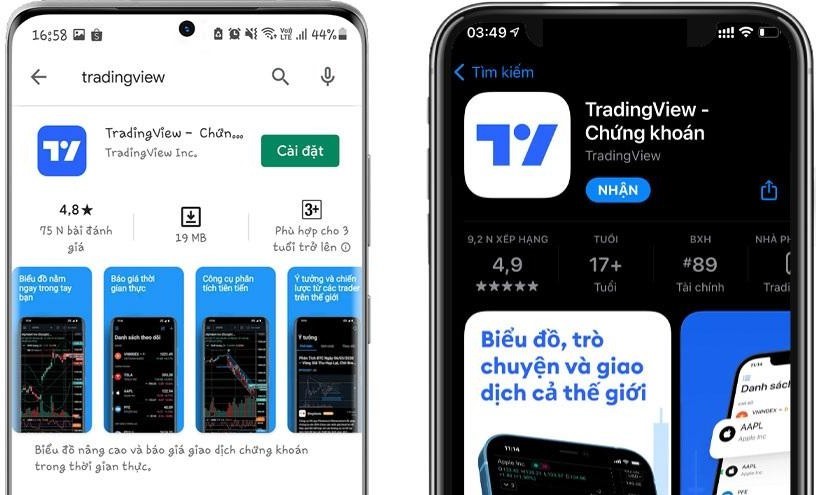
Hiện TradingView cung cấp dịch vụ trên cả hai nền tảng Android và iOS. Riêng với nền tảng iOS, TradingView hỗ trợ cả phiên bản dành cho iPad với đầy đủ các tính năng tương tự như trên điện thoại. Bạn có thể vào App Store hoặc CH Play để cài đặt ứng dụng TradingView nhé.
Hướng dẫn cách đăng ký tài khoản TradingView
Trong bài viết này mình sẽ hướng dẫn bạn đăng ký tài khoản Basic của TradingView trên website nhé.
Bước 1: Truy cập vào trang web TradingView để đăng ký tài khoản.
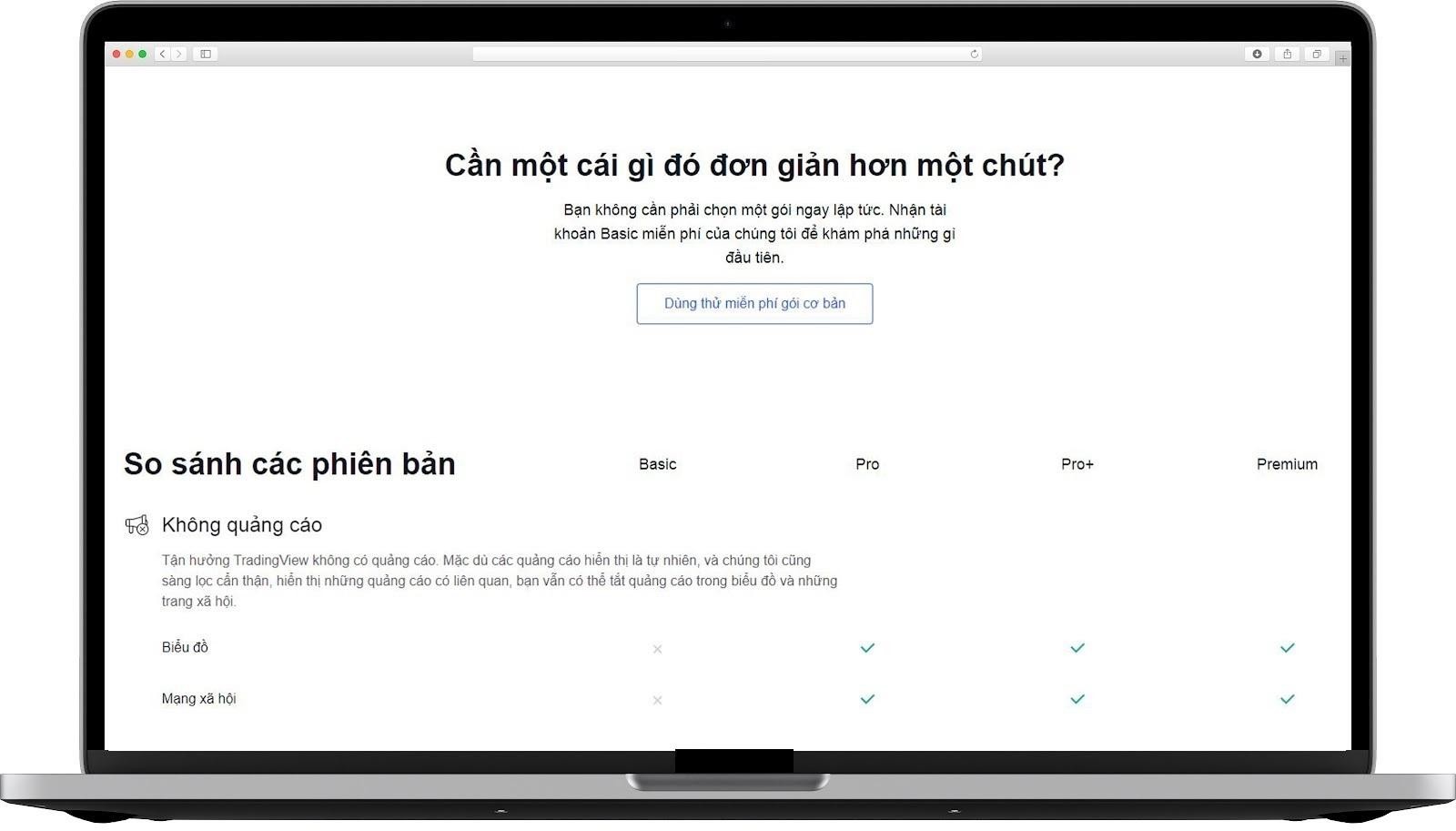
Chọn Bắt đầu dùng thử miễn phí.
Kéo xuống dưới và chọn Dùng thử miễn phí gói cơ bản.
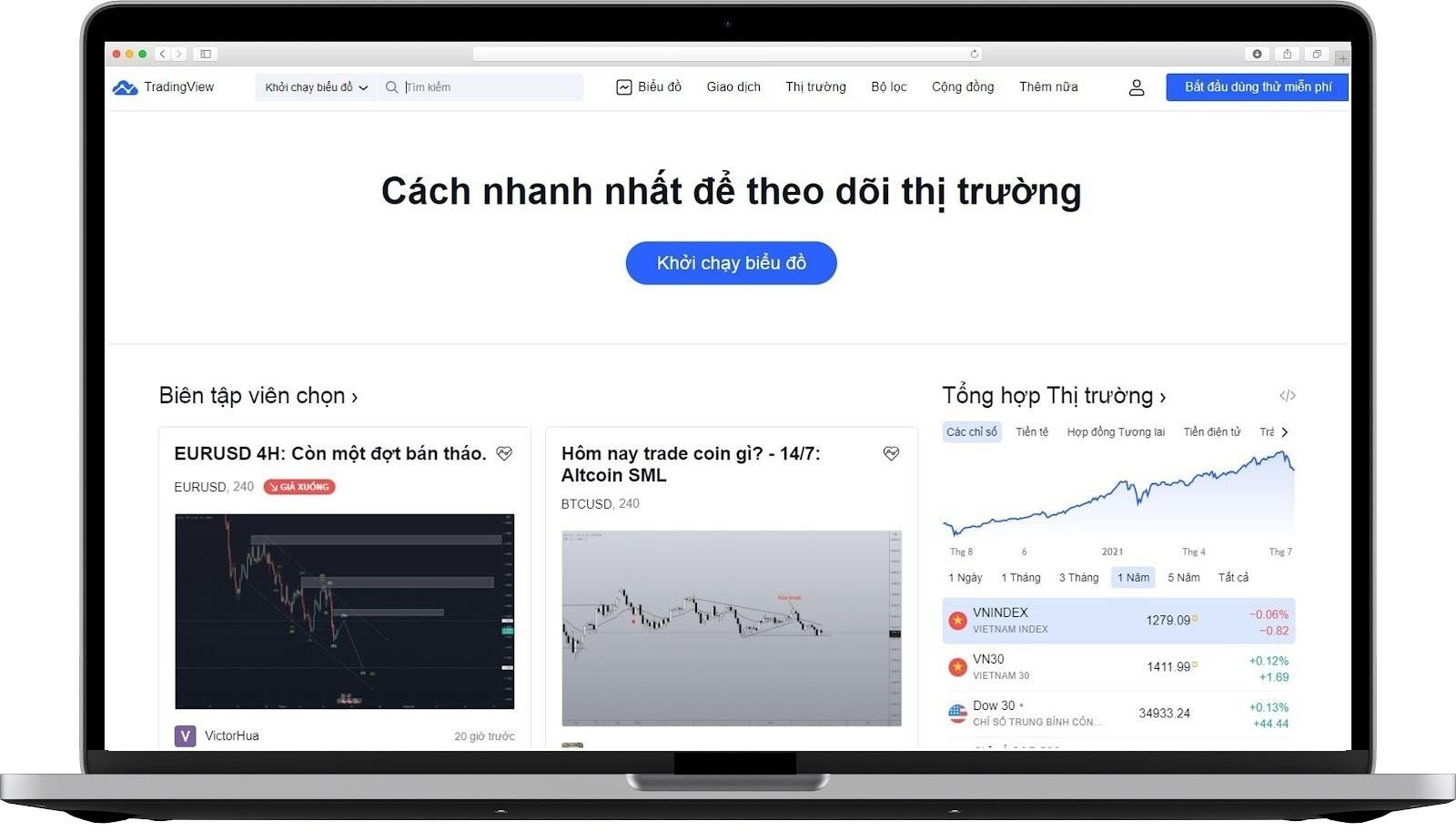
Bước 2: Điền thông tin theo hướng dẫn
Bạn có thể chọn đăng ký bằng tài khoản Google, Facebook, Email, Twitter, Yahoo!, Apple hoặc LinkedIn.
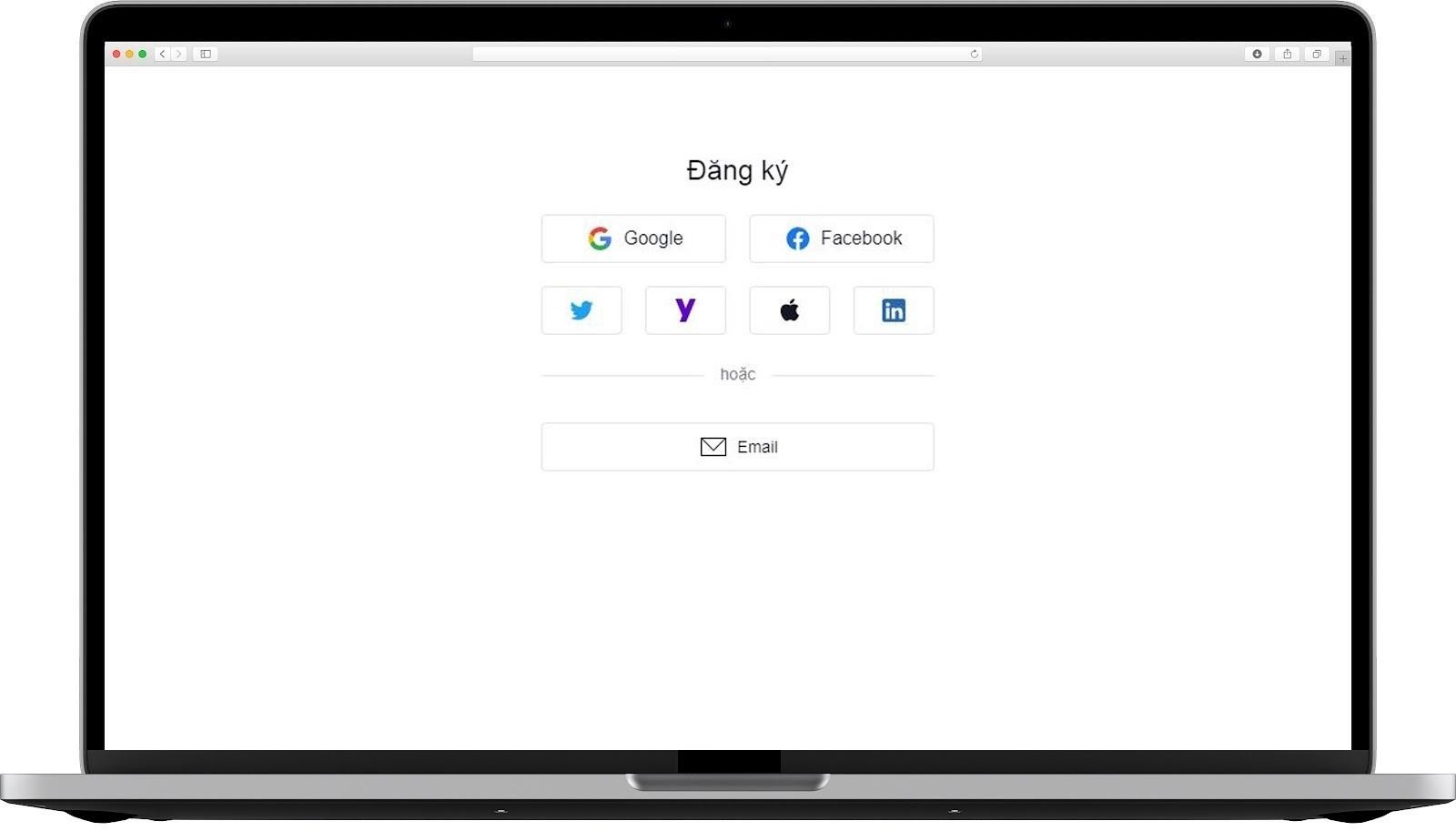
Ví dụ: Bạn chọn đăng ký với email. Sau khi nhập đầy đủ thông tin, màn hình sẽ hiển thị như bên dưới. Bạn vào email để kích hoạt tài khoản. Vậy là bạn đã tạo thành công tài khoản Basic của TradingView rồi.
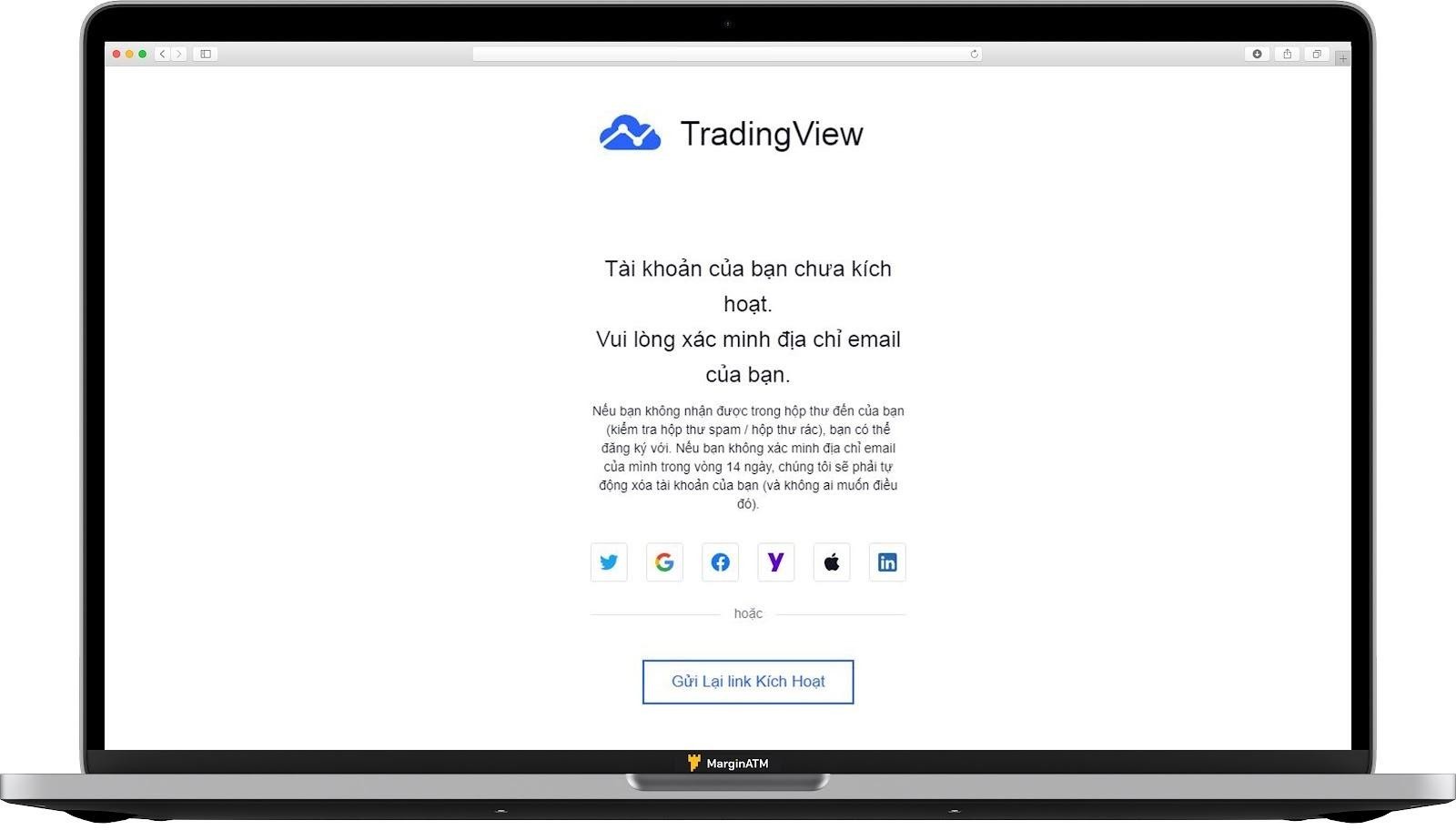
Giới thiệu về giao diện TradingView

Giao diện TradingView cung cấp cho bạn một số tính năng như sau:
- Thanh công cụ tìm kiếm: Nơi hỗ trợ bạn tìm kiếm nhanh các sản phẩm giao dịch, ý tưởng giao dịch, ý tưởng đào tạo, các công cụ chỉ báo hay các trader trong cộng đồng.
- Biểu đồ: Đây là nơi để truy cập vào giao diện biểu đồ của TradingView, cũng là phần được các Trader và Investor quan tâm nhất.
- Giao dịch: Chứa thông tin các nhà môi giới hàng đầu và phần thưởng của các nhà môi giới.
- Thị trường: Danh sách các thị trường hiện được TradingView cung cấp bao gồm: tiền điện tử, tiền tệ, cổ phiếu, trái phiếu, các chỉ số, hợp đồng tương lai.
- Bộ lọc: Cung cấp công cụ để bạn nhanh chóng đến được giao diện tổng quan, hiệu suất, dao động,.. của các mã giao dịch của thị trường Cổ phiếu, tiền điện tử, forex.
- Cộng đồng: Khu vực chứa toàn bộ các ý tưởng, scripts, thông tin về TradingView,… Bạn có thể xuất bản ý tưởng của mình và đưa lên TradingView ở đây để cùng thảo luận, phân tích thị trường và thiết lập giao dịch chung với những người khác trong cộng đồng.
- Thêm nữa: Chứa các thông tin dành cho người dùng như các gói trả phí, giới thiệu tính năng, trung tâm trợ giúp, ứng dụng dành cho desktop,…
Hướng dẫn sử dụng TradingView cơ bản
Cấu tạo biểu đồ TradingView
Khu vực biểu đồ của TradingView bao gồm các mục sau:
Số 1 – Khu vực Left Toolbar: Chứa các công cụ vẽ và đo lường do TradingView cung cấp.
Số 2 – Khu vực Top Toolbar: Tích hợp các công cụ liên quan đến chỉ báo, các loại nến và công cụ hỗ trợ bạn lưu cũng như xuất bản ý tưởng.
Số 3 – Khu vực biểu đồ chính: Nơi bạn có thể theo dõi diễn biến thị trường, vẽ biểu đồ và sử dụng các chỉ báo để tạo ý tưởng phân tích của riêng mình.
Số 4 – Khu vực Right Toolbar: Giúp bạn thiết lập watchlist, cảnh báo, phím tắt đến mạng xã hội hoặc phần tin tức do TradingView tích hợp để bạn theo dõi.
Số 5 – Khu vực Bottom Toolbar: Nơi cung cấp các tài liệu liên quan chủ yếu đến chứng khoán. Đây cũng là nơi bạn có thể tạo lập tài khoản giao dịch demo trên các sàn có liên kết với TradingView.
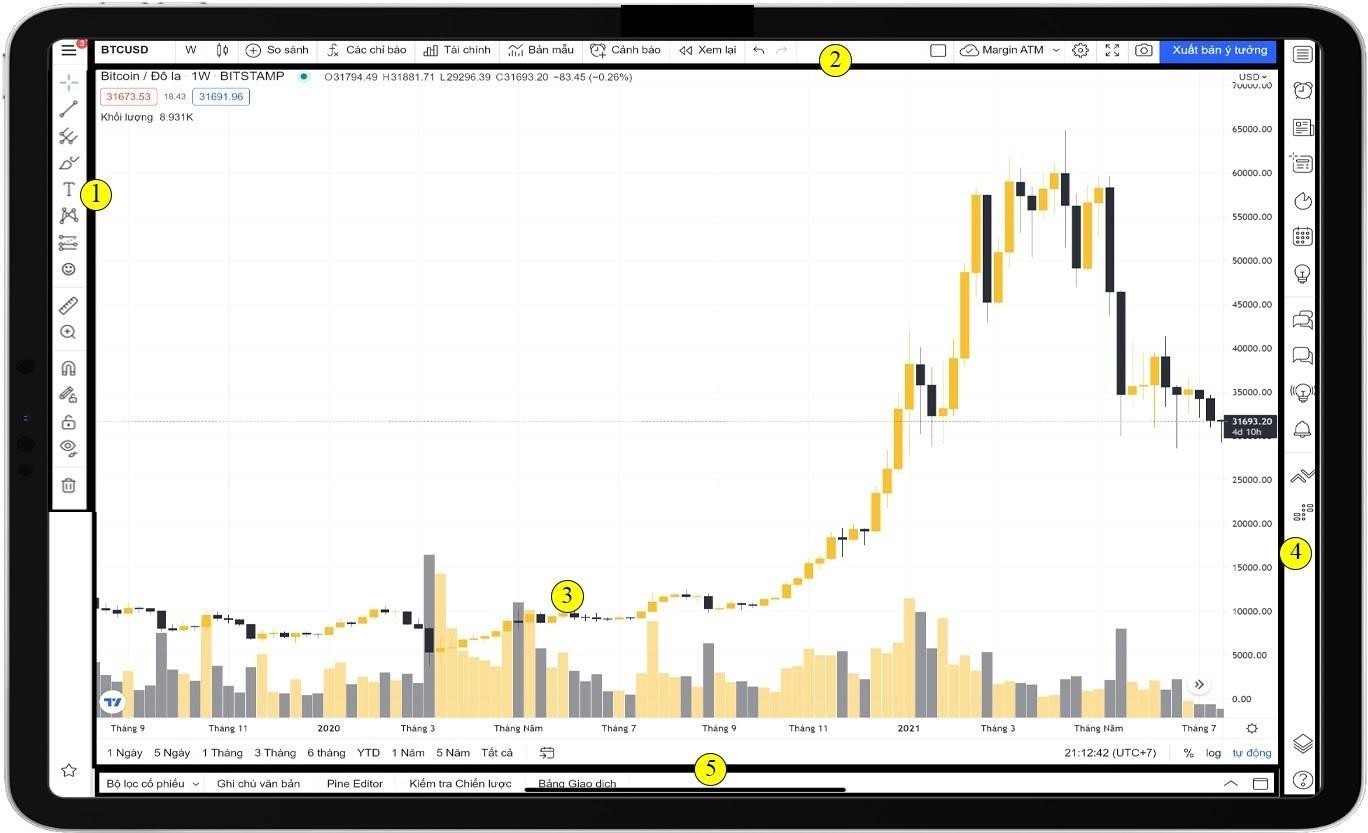
Tính năng trên các thanh công cụ của TradingView
Left Toolbar
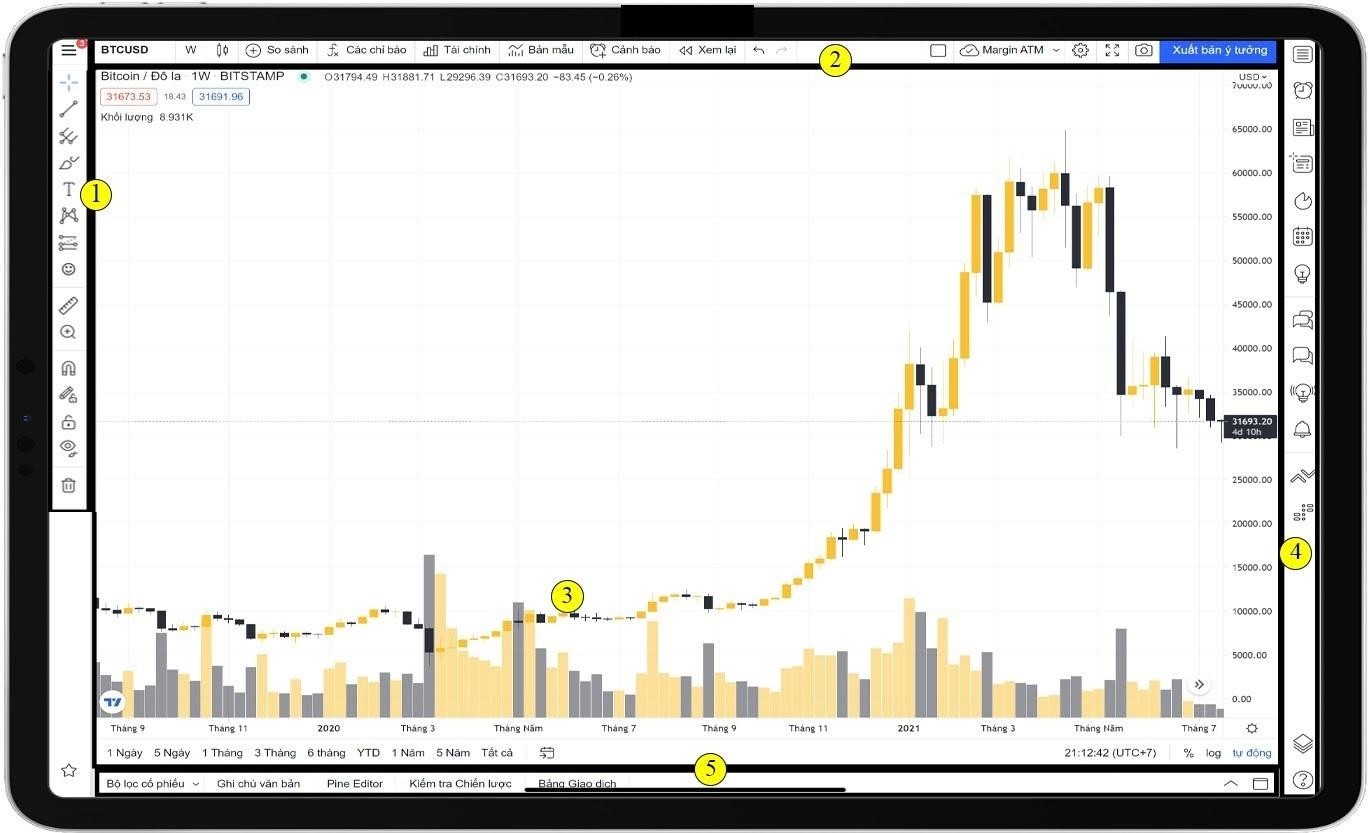
- Phần 3 gạch ngang: Nơi chứa đựng toàn bộ các thông tin liên quan tới tài khoản của bạn trên TradingView cũng như một số công cụ hỗ trợ lưu tự động, chia sẻ, đổi tên, tạo bản sao và xuất dữ liệu biểu đồ.
- Con trỏ: Bạn có thể sử dụng phím này để thay đổi con trỏ chuột theo ý muốn như chuyển thành hình mũi tên, dấu chấm, cái tẩy. Tuy nhiên, phổ biến nhất vẫn là đường chéo theo mặc định từ TradingView
- Các công cụ đường xu hướng: Ở đây chứa toàn bộ công cụ cho bạn vẽ nhằm tìm kiếm xu hướng giá, xác định các vùng hỗ trợ kháng cự, các kênh giá…
- Các công cụ Gann và Fibonacci: Nơi chứa toàn bộ các mô hình phổ biến với các trader như mô hình Pitchfork, hộp Gann, quạt Gann, Fibonacci thoái lui, Fibonacci xoắn ốc,…
- Các dạng hình học: Cung cấp công cụ vẽ các dạng hình học trên biểu đồ cho dễ nhìn hơn.
- Công cụ chú thích: Giúp bạn chú thích trực tiếp trên biểu đồ. Ngoài ra, TradingView còn cung cấp thêm các biểu tượng khác như mũi tên, cờ, tweet, nhãn giá,… để bạn đánh dấu.
- Các mẫu: Phần này cung cấp cho bạn các mô hình nâng cao như mô hình tam giác, mô hình ABCD, mô hình vai đầu vai, mô hình sóng đẩy Elliott,…
- Các công cụ dự đoán và đo đạc: Giúp bạn đo các mức đặt Stop Loss, Take Profit, tỷ lệ risk/reward, phạm vi thời gian, khoảng giá dao động trên biểu đồ.
- Biểu tượng: Nơi cung cấp cho bạn một loạt các biểu tượng khác nhau để cá nhân hóa biểu đồ.
- Công cụ đo lường: Giúp bạn đo đạc khoảng cách, đếm số lượng nến trong 1 vùng tùy chọn.
- Phóng to: Công cụ này giúp bạn phóng to 1 khu vực biểu đồ cụ thể nào đó. Khác với rê bằng con trỏ chuột là phóng to toàn bộ biểu đồ, khi bạn dùng công cụ này, biểu đồ sẽ tự động kéo luôn tới khu vực bạn muốn xem.
- Chế độ Magnet: Gồm Magnet mạnh và Magnet yếu. Kích hoạt chế độ này sẽ làm con trỏ của bạn tiến nhanh đến các mức mở/cao/thấp/đóng của nến gần đó.
- Giữ nguyên chế độ vẽ: Để hạn chế mất thời gian do phải chọn đi chọn lại một công cụ vẽ bạn muốn dùng liên tục, bạn có thể sử dụng phần này.
- Khóa tất cả các công cụ vẽ: Khi bạn bật chế độ này lên toàn bộ các đường mà bạn đã vẽ sẽ được khóa lại, không thể dịch chuyển hay sửa đổi được nữa trừ khi bạn mở khóa.
- Ẩn tất cả các công cụ vẽ: Nếu như bạn lỡ vẽ quá nhiều và cảm thấy rối mắt thì bạn có thể nhấn vào phím này và nó sẽ ẩn toàn bộ các đường bạn từng vẽ trước đó.
- Bỏ công cụ vẽ: Bỏ công cụ vẽ cũng sẽ giúp bạn khôi phục trạng thái biểu đồ ban đầu. Tuy nhiên khác với phần ẩn, ẩn chỉ mang tính tạm thời còn tại phần này thì khi bạn ấn vào, toàn bộ chỉ báo, công cụ vẽ đều sẽ biến mất ngay lập tức. Ở đây có 3 lựa chọn gồm: bỏ công cụ vẽ, bỏ các chỉ số, bỏ các công cụ vẽ và chỉ số.
- Danh sách theo dõi và chi tiết: Đây là phần chứa đựng toàn bộ các cặp giao dịch bạn muốn phân tích hay đánh giá, từ cổ phiếu, chứng khoán, tiền điện tử, forex… Bạn có thể tự tạo, phân loại danh sách các cặp giao dịch để dễ theo dõi hơn.
- Cảnh báo: Đây là tính năng thông báo tới trader khi mức giá hiện tại chạm mức giá mong muốn. Ví dụ bạn đặt cảnh báo giá vàng tại điểm 1160. Khi giá chạm tới điểm 1160 TradingView sẽ thông báo cho bạn qua trình duyệt hoặc email, sms.
- Tin tức: Nơi cập nhật những tin tức mới nhất trên thị trường về cặp giao dịch bạn đang quan tâm.
- Cửa sổ dữ liệu: Nơi cung cấp thông tin cụ thể của từng cây nến gồm giá mở cửa, đóng cửa, thời gian, giá đỉnh, giá đáy và phần trăm thay đổi. Ngoài ra, nếu bạn tích hợp thêm chỉ báo gì thì thông tin liên quan đến chỉ báo đó cũng sẽ hiện ở đây. Phần này cũng tương tự như phần được TradingView cung cấp trong biểu đồ chính, nhưng dễ xem hơn do không bị các cây nến đè lên.
- Danh sách nóng: Tập hợp top 10 mã cổ phiếu được sắp xếp theo 3 tiêu chí: Khối lượng tăng giá, tỷ lệ phần trăm tăng và tỷ lệ phần trăm giảm. Dữ liệu cung cấp theo thời gian thực
- Lịch: Cung cấp cho bạn Lịch kinh tế và Lịch lợi tức cũng như một số thông tin ngắn gọn về các tin nóng trên thế giới.
- Ý tưởng của tôi: Nơi chứa toàn bộ các ý tưởng được xuất bản trên
- Trò chuyện công khai: Nơi để kết nối với những trader khác trên cùng mạng xã hội TradingView.
- Trò chuyện riêng: Bạn có thể dùng mục này để nhắn tin riêng cho bất cứ trader nào có tài khoản tại TradingView.
- Dòng ý tưởng: Nói chứa đựng các ý tưởng giao dịch do TradingView gợi ý. Nếu bạn theo dõi 1 tác giả, hay 1 ý tưởng nào đó thì chúng cũng sẽ hiện và được cập nhật tại đây.
- Thông báo: Toàn bộ các thông báo liên quan tới tài khoản của bạn sẽ xuất hiện trong khu vực này như: ai vừa mới nhấn like, bình luận bài phân tích của bạn hay ai bắt đầu theo dõi bạn,…
- Thanh đặt lệnh: Đây là nơi cung cấp tài khoản demo của một số sàn giao dịch có liên kết với TradingView như: Oanda, com, Poloniex để bạn tập giao dịch.
- DOM: Viết tắt của Depth of Market (độ sâu thanh khoản hay độ sâu thị trường), cung cấp cho bạn toàn bộ mức giá Bid/Ask. Tại DOM, bạn có thể tiến hành chọn lựa để thực hiện 1 lệnh chờ hoặc lệnh thực thi theo giá thị trường.
- Cây đối tượng, công cụ vẽ nhiều lựa chọn: cũng tương tự như các phần danh sách đối tượng ở phía trên, phần này chứa các thông tin liên quan tới cặp tiền tệ, chỉ báo, đường trendline đang được sử dụng,…
- Trợ giúp: Bạn có thể yêu cầu hỗ trợ từ các admin hoặc yêu cầu thêm các tính năng bạn muốn tại đây.
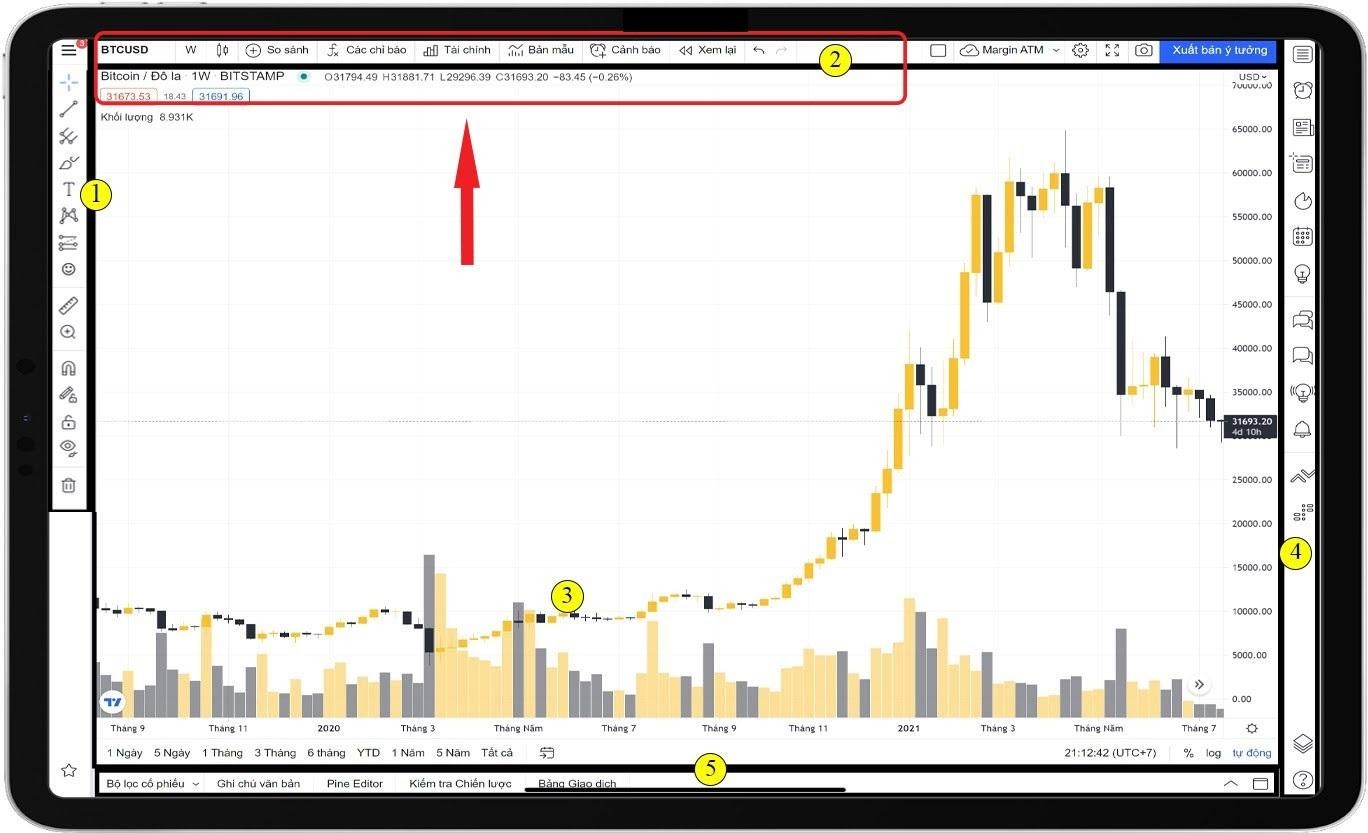
- Tên cặp giao dịch: Hiển thị tên cặp giao dịch bạn đang theo dõi. Ngoài ra bạn cũng có thể lựa chọn thêm các cặp giao dịch khác ở đây.
- Khoảng thời gian: Đây là nơi chứa toàn bộ các khung thời gian do TradingView cung cấp, từ giây, phút, giờ cho đến ngày và vùng.
- Biểu đồ nến: Nơi chứa các mô hình biểu đồ nến giúp bạn tìm kiếm các thông tin, hướng đi của giá.
- So sánh hoặc thêm mã giao dịch: Đây là 1 tính năng khá thú vị TradingView cung cấp cho các trader. Bạn có thể dùng nó để so sánh biểu đồ này với các biểu đồ khác, nhìn rõ mối tương quan giữa các cặp giao dịch một cách chính xác nhất.
- Các chỉ báo: Hầu hết trader nào cũng kết hợp 1 vài mục tại Left tool bar với các chỉ báo có tại khu vực này.
- Phân tích cơ bản cổ phiếu: Phần này dành riêng cho các bạn thích giao dịch cổ phiếu. Nó cung cấp thông tin cơ bản liên quan đến 1 công ty nhằm giúp bạn đánh giá được tiềm năng để cân nhắc nên đầu tư hay không.
- Mẫu chỉ báo: Ở đây có chứa các chỉ báo từ cơ bản đến nâng cao được TradingView tích hợp sẵn. Bạn cũng có thể tự tạo ra các chỉ báo của riêng mình rồi lưu lại để sau này sử dụng mà không cần phải cài đặt lại lần nữa.
- Tạo cảnh báo: Tương tự như cảnh báo trên Right
- Thanh phát lại: Đây là công cụ để back test, thời gian sẽ được tua lại tới đúng thời điểm bạn muốn với tốc độ điều chỉnh được
- Chọn bố cục: Ở đây bạn có thể phân chia màn hình ra thành nhiều phần khác nhau để theo dõi nhiều cặp giao dịch hoặc 1 cặp giao dịch tại nhiều thời điểm khác nhau cùng một lúc.
- Lưu biểu đồ: Nơi để lưu toàn bộ các phân tích của bạn.
- Cài đặt biểu đồ: Bạn có thể cài đặt biểu đồ theo ý muốn từ màu nến, màu nền hay thay đổi khung giờ.
- Chế độ toàn màn hình: Dành cho những bạn muốn xem biểu đồ toàn màn hình.
- Chụp ảnh tức thì: Có 4 sự lựa chọn cho bạn là “Lưu hình ảnh biểu đồ”, “Sao chép hình ảnh biểu đồ”, “Sao chép liên kết vào hình ảnh biểu đồ” và “Hình ảnh biểu đồ tweet” giúp bạn lưu trữ biểu đồ, sao chép vào bộ nhớ tạm, lấy đường liên kết để truy cập nhanh hoặc đăng tải nhanh biểu đồ lên twitter của bạn.
- Xuất bản ý tưởng: Nơi bạn chia sẻ ý tưởng dưới dạng bài viết hoặc
Bottom Toolbar
- Bộ lọc cổ phiếu: Ở đây TradingView cung cấp cho bạn thông tin liên quan tới giá mua, giá bán của 1 cổ phiếu so với các mã còn lại.
- Ghi chú văn bản: Giống như sticky notes của bạn. Các ghi chú được viết vào phần này sẽ không hiển thị trực tiếp trên chart của bạn để tránh rối mắt.
- Pine Editor: Đây là công cụ hỗ trợ các trader tự code các chỉ báo cho riêng mình để nhận diện nhanh các tín hiệu.
- Kiểm tra chiến lược: Sau khi Code xong chỉ báo ở Pine Editor, bạn có thể bấm nút “Thêm vào biểu đồ” và chuyển qua tab Kiểm tra chiến lược này để kiểm tra xem chỉ báo của bạn có hoạt động tốt hay không.
- Bảng giao dịch: Đây là dạng tài khoản demo liên kết với một số sàn forex cho phép bạn tập phân tích và tập giao dịch.
TIN MỚI